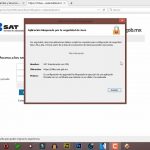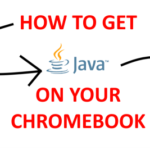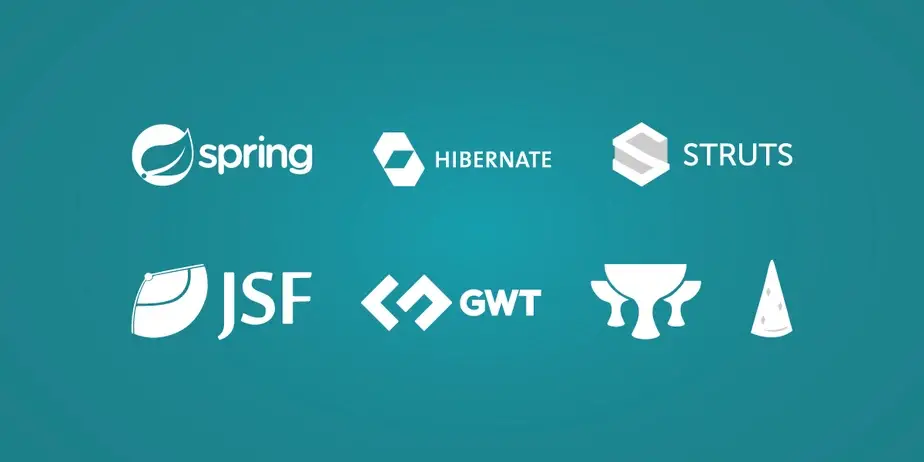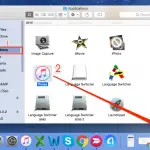No hay duda de que las computadoras Mac son sistemas poderosos. Su computadora Mac está cargada con muchas aplicaciones y programas, que si bien son útiles, pueden no serlo para usted, en particular. Un ejemplo de esto es Java. Muchos usuarios de Mac pueden no tener ningún uso para un Java en su sistema. Si eres uno de estos usuarios, es posible que desees eliminar el Java de tu Mac.
Desafortunadamente, sin embargo, el proceso para eliminar Java de tu ordenador Mac es un poco complicado. No hay una aplicación o herramienta de desinstalación específica que puedas usar para desinstalar Java de tu sistema. El proceso no es tan simple como desinstalar cualquier otra aplicación de Mac. Sin embargo, esto no significa que sea imposible. Puedes usar la línea de comandos o el Finder de Mac OS X para eliminar Java de tu sistema.
Antes de empezar a aprender a quitar el Java de tu ordenador Mac, hay algo que debes tener en cuenta. Una vez que elimines Java, perderás la capacidad de ejecutar todas las aplicaciones Java o las aplicaciones dependientes de Java, ya sean individuales, autónomas o de la web. Si utilizas una aplicación web o cualquier otra aplicación que utilice Java, y entonces es mejor no eliminar Java de tu ordenador Mac. Es posible que desees desactivar Java en lugar de eliminarlo. Sin embargo, si estás seguro de que quieres quitar el Java, sigue las instrucciones siguientes.
Usa el Finder para eliminar Java de tu Mac
Tenga en cuenta que este proceso es un poco tedioso. Tendrás que eliminar muchos plug-ins y archivos diferentes relacionados con Java que se encuentran en todo el sistema. Tendrás que eliminar estos archivos de la carpeta de la biblioteca del sistema y de la carpeta de la biblioteca de los usuarios. Asegúrate de que antes de llevar a cabo este proceso, haces una copia de seguridad de los archivos y la información de tu Mac. Puedes hacer una copia de seguridad de tu Mac utilizando Time Machine. Esto es sólo una medida de seguridad en caso de que algo salga mal o si borras accidentalmente el archivo equivocado. Siempre es mejor prevenir que curar. Una vez que hayas hecho una copia de seguridad de tu Mac y estés listo para eliminar Java de tu sistema, sigue las siguientes instrucciones.
1. Salga de cualquier navegador web o aplicación que utilice Java.
2. Lanzamiento Buscador .
3. Usando la barra de menú de la parte superior izquierda, haz clic en Go .
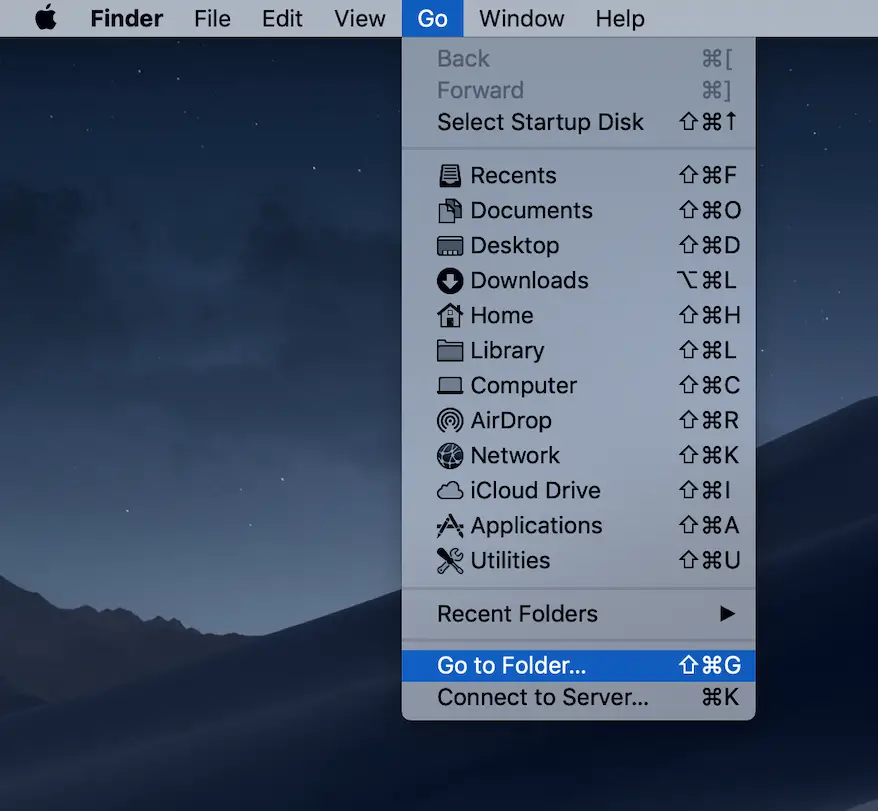
4. En el menú desplegable que aparece, haz clic en Ir a la carpeta .
5. Por favor, introduzca el siguiente camino:
/Biblioteca/Enchufes de Internet/
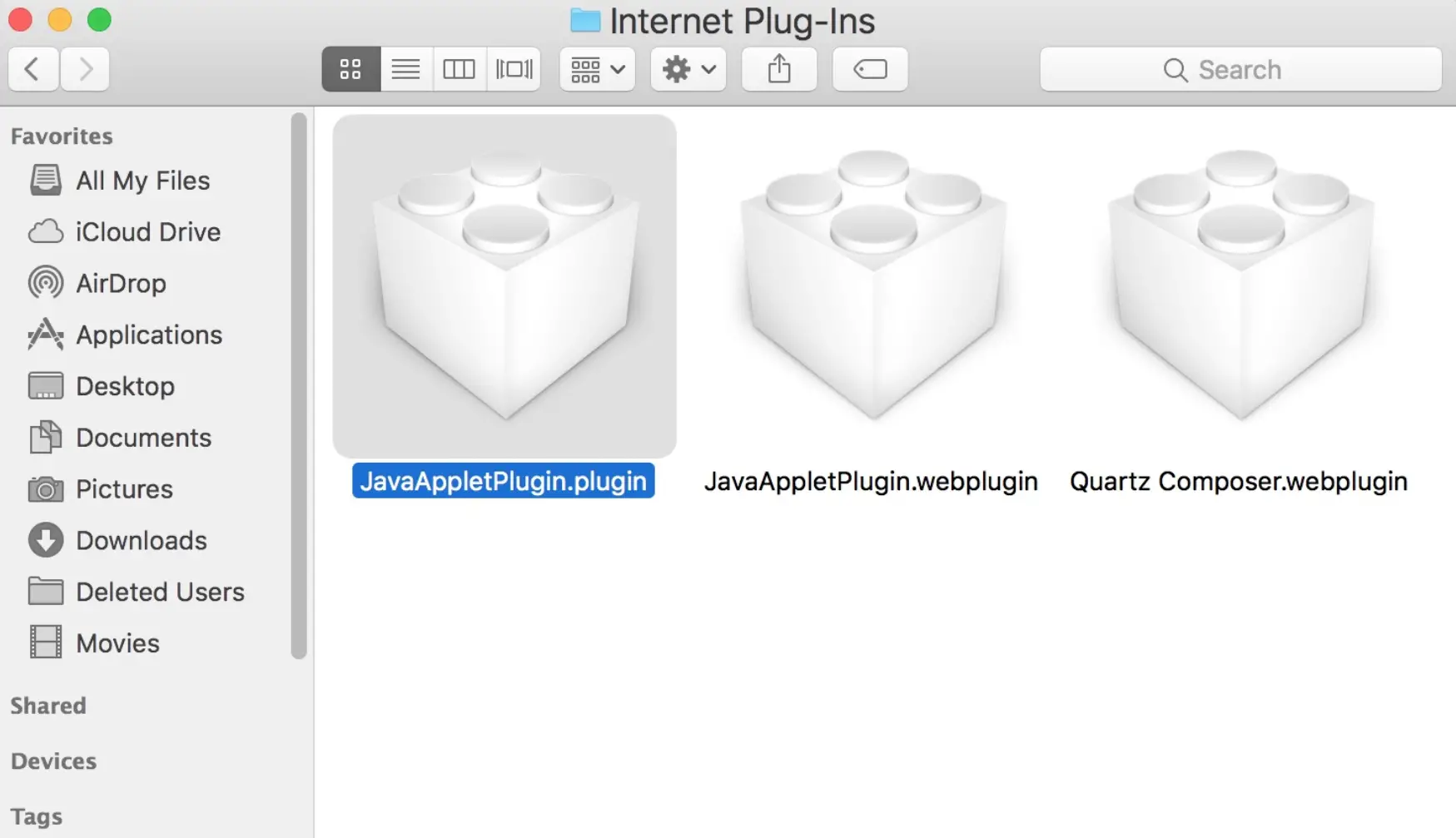
6. Una vez que localices JavaAppletPlugin.plugin , bórralo. Ten en cuenta que para poder mover este archivo a la Papelera, tendrás que introducir una contraseña de administrador. Por favor, introduce la contraseña, según corresponda.
7. Utilizando la barra de menú de la parte superior izquierda, haga clic en Go .
8. En el menú desplegable que aparece, haz clic en Ir a la carpeta .
9. Por favor, introduzca la siguiente ruta:
/Librería/Paneles de Referencia/
10. Una vez que localices JavaControlPanel.prefPane , bórralo. Ten en cuenta que para poder mover este archivo a la Papelera, tendrás que introducir una contraseña de administrador. Por favor, introduce la contraseña, según corresponda.
11. Utilizando la barra de menú de la parte superior izquierda, haga clic en Go .
12. En el menú desplegable que aparece, haz clic en Ir a la carpeta .
13. Por favor, introduzca el siguiente camino:
~/Librería/Soporte de aplicaciones/Java/
14. Una vez que localices Java, borra esta carpeta.
15. Lanzamiento Basura .
16. Haz clic en Vaciar Basura para eliminar permanentemente Java de tu Mac.
Este método para eliminar Java es mucho más seguro y protegido, cuando se compara con la línea de comandos, y es por eso que este fue el enfoque esbozado en este tutorial. Aunque el proceso parece tedioso, no es tan complicado como usar la línea de comandos, y sólo toma unos pocos momentos de su tiempo.